Žmonių odos tonų redagavimas yra atskira meno forma. Su tinkama technika gali žymiai pagerinti odos išvaizdą, neprarandant smulkių detalių, tokių kaip poros ar plaukai. Šiame vadove aprašysiu, kaip pasitelkus dažnio atskyrimąprogramoje AffinityPhotoatlikti profesionalią odos retušavimą ir kaip pritaikyti spalvas nuotraukoje. Sužinosi žingsnius, kurie padės pasiekti patrauklų rezultatą.
Svarbiausios įžvalgos
- Dažnio atskyrimas leidžia atskirai redaguoti spalvas ir detales.
- Naudodamas filtrus, tokius kaip Gauso neryškumas ir Didelio pralaidumo filtras, gali preciziškai valdyti detales ir spalvas.
- Atstatymo teptukas yra efektyvi priemonė odos netobulumams taisyti.
Žingsnis po žingsnio vadovas
Pradėkime nuo pirmo žingsnio, norint pasinaudoti dažnio atskyrimu ir spalvų optimizavimu.
Padarykite kopiją sluoksnio, kuriame jau pašalinote odos netobulumus. Tam eikite į sluoksnį, paspauskite Ctrl + J ir pervadinkite naują sluoksnį, kad jį būtų lengva atpažinti, pvz., „Spalvos“. Šis sluoksnis bus naudojamas tik spalvų pritaikymui. Štai proceso ekrano nuotrauka:
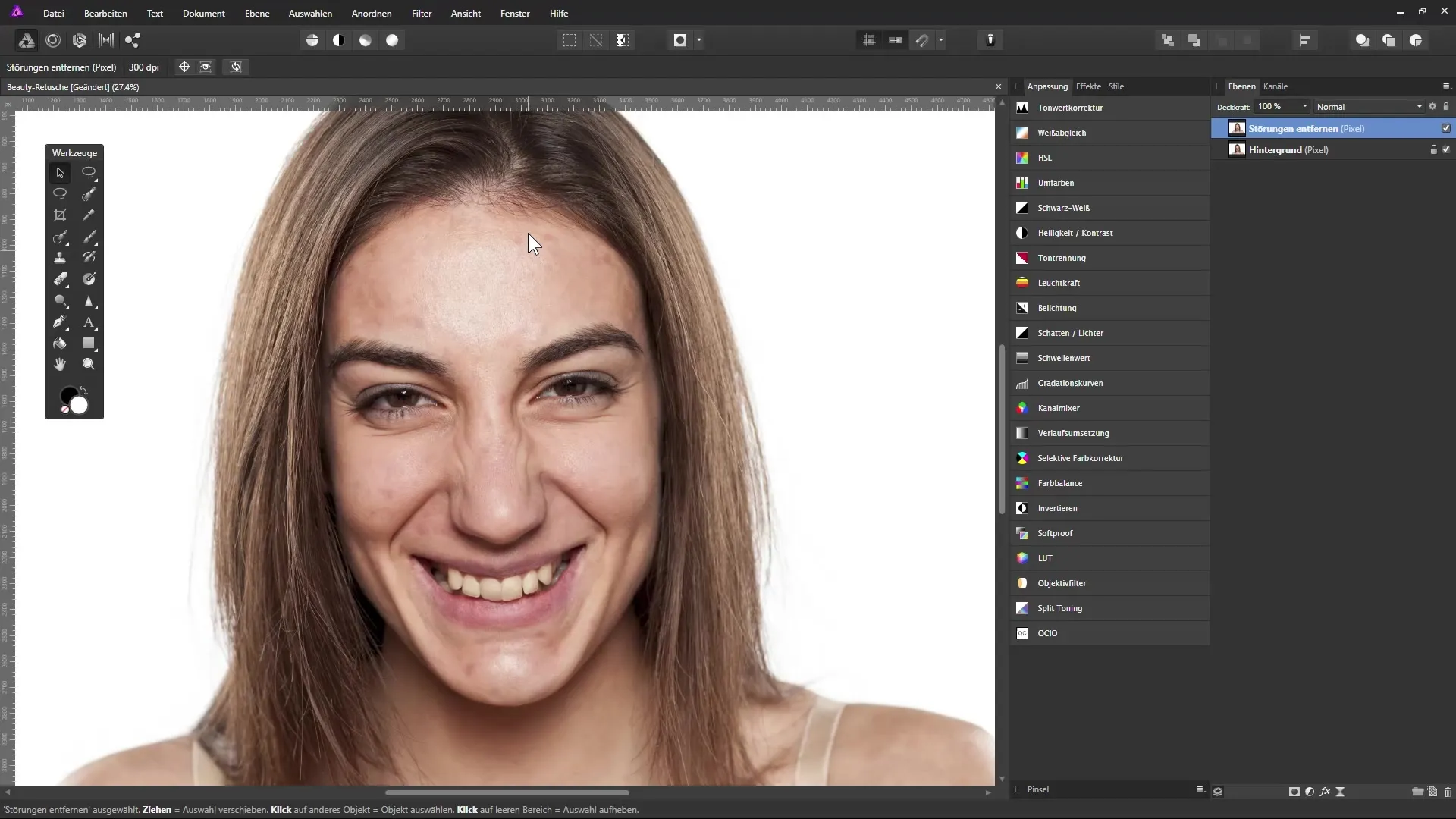
Dabar reikia sukurti dar vieną šio „Spalvos“ sluoksnio kopiją, kurią pervadinsite į „Detalės“. Šis sluoksnis bus naudojamas tik detalėms nuotraukoje. Laikinas išjunkite „Detalės“ sluoksnį ir pasirinkite „Spalvos“ sluoksnį. Dabar ateina lemiamas žingsnis, kad dingtų visos detalės ir matytųsi tik spalvos. Pasirinkite filtrą „Neryškumas“ ir tada „Gauso neryškumas“. Čia galite judinti slankiklį, kol matysite tik spalvas. Apie 7 pikselių spindulys dažnai yra idealus. Būtina užtikrinti, kad nesimato detalių. Štai ekrano nuotrauka, dokumentuojanti šį žingsnį:
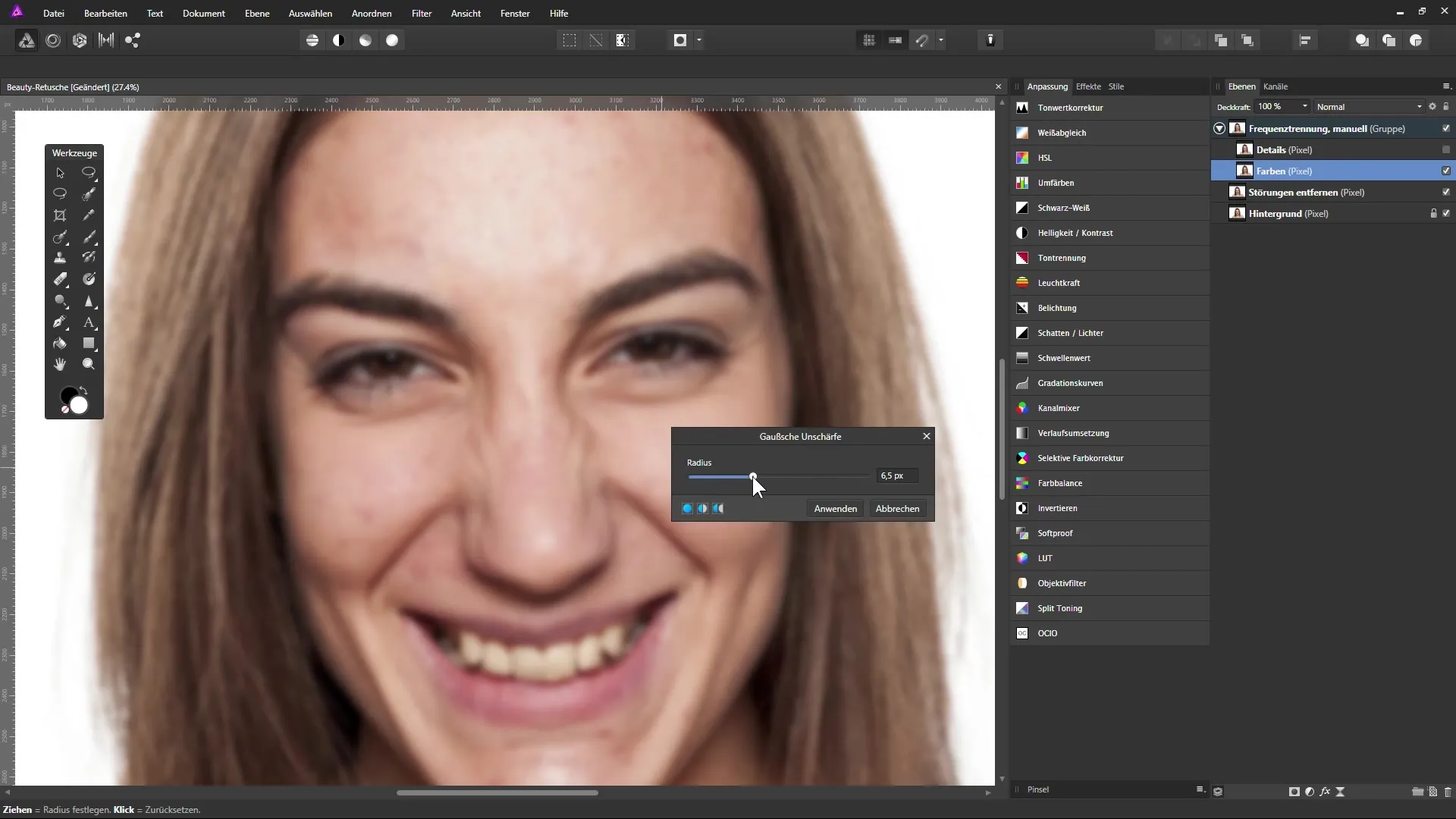
Po Gauso neryškumo taikymo, patvirtinkite paspaudžiant „Taikyti“. Dabar įjunkite „Detalės“ sluoksnį, kad atkurti savo nuotraukos struktūrą. Vėl pasirinkite filtrą – šį kartą „Aštrinimas“ ir tada „Didelio pralaidumo filtras“. Naudokite tą patį spindulį, kurį naudojote anksčiau, siekdami nuoseklaus išvaizdos, t.y. vėl apie 7 pikselius. Čia taip pat geriau išryškinsite nuotraukos struktūrą. Štai kaip tai atrodo:
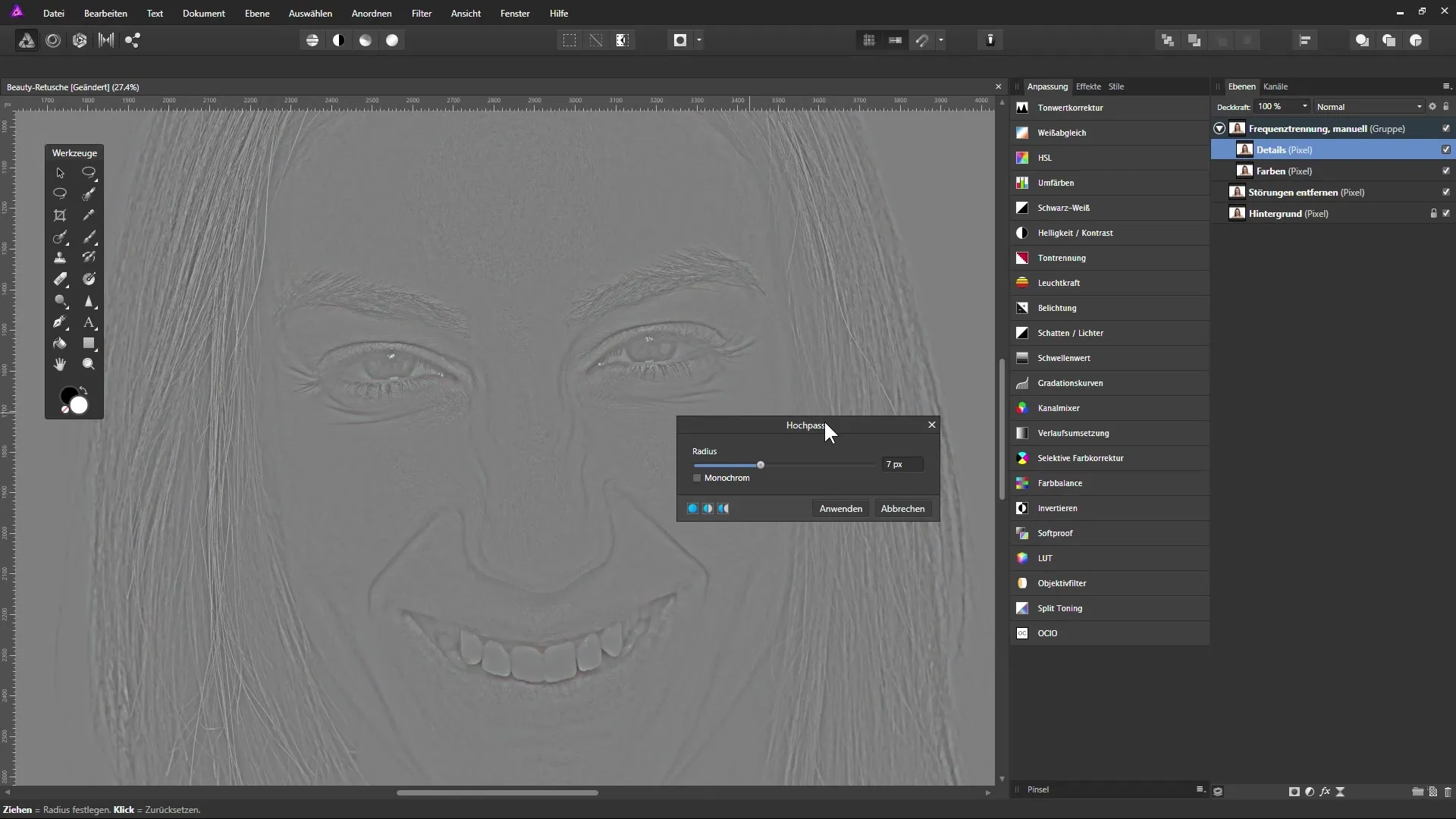
Nuotrauka dabar gali atrodyti šiek tiek pilkšva, tačiau mes ją dabar pagyvinsime. Jūs pakeisite sluoksnio režimą iš „Normalaus“ į „Linijinis šviesa“, kad padidintumėte kontrastą. Šis pakeitimas užtikrina, kad jūsų „dažnio atskyrimas“ dabar viską sujungia – spalvos ir detalės bus redaguojamos nepriklausomai. Štai kiekvieno žingsnio ekrano nuotrauka:
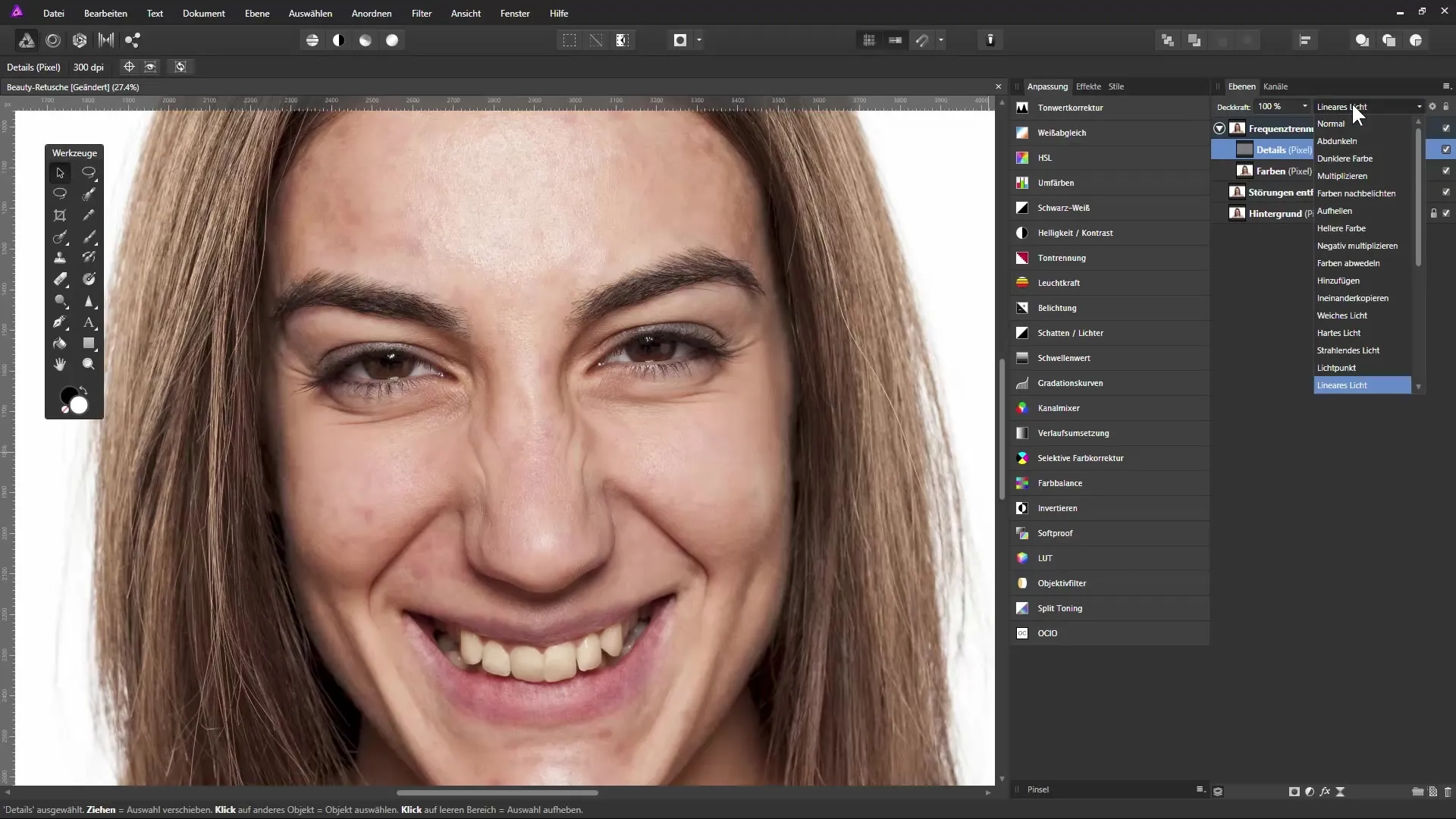
Jei viskas buvo padaryti teisingai, dabar galite vėl pereiti prie „Spalvos“ sluoksnio ir pradėti spalvų pritaikymus. Norėdami ištaisyti dėmėtą odos išvaizdą, sukurkite „Spalvos“ sluoksnio atsarginę kopiją. Tai padarykite vėl paspausdami Ctrl + J. Pervadinkite kopiją į „Atsarginė“ ir pozicionuokite ją sluoksnių sąrašo apačioje. Būtinai nekurkite maskuojančio sluoksnio, kai perkeliate naują sluoksnį. Ekrano nuotrauka, dokumentuojanti tai:
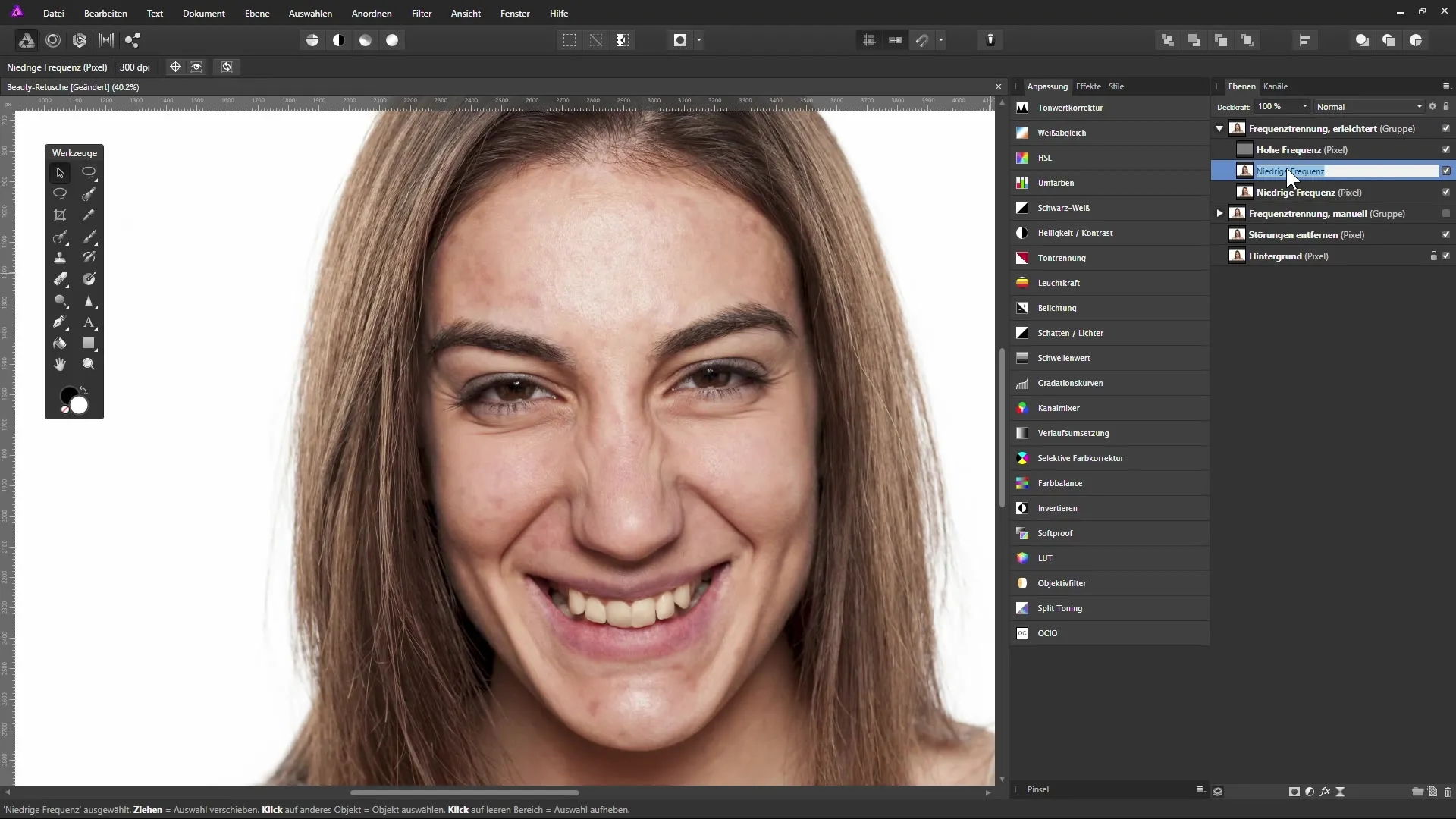
Dabar esate pasiruošę naudoti atstatymo teptuką. Užtikrinkite, kad „aktyvus sluoksnis“ būtų „Spalvos“ sluoksnis, kad priimtumėte tik jo turinį. Laikydami nuspaudę Alt klavišą, pasirinkite sritį ir tada ant jos tapykite. Taip galite preciziškai ištaisyti dėmėtą odos išvaizdą, tuo pačiu išlaikydami odos struktūrą. Atlikite procesą švelniai ir atsargiai, kad gautumėte tolygų rezultatą. Štai ekrano nuotrauka, rodanti teptuko naudojimą:
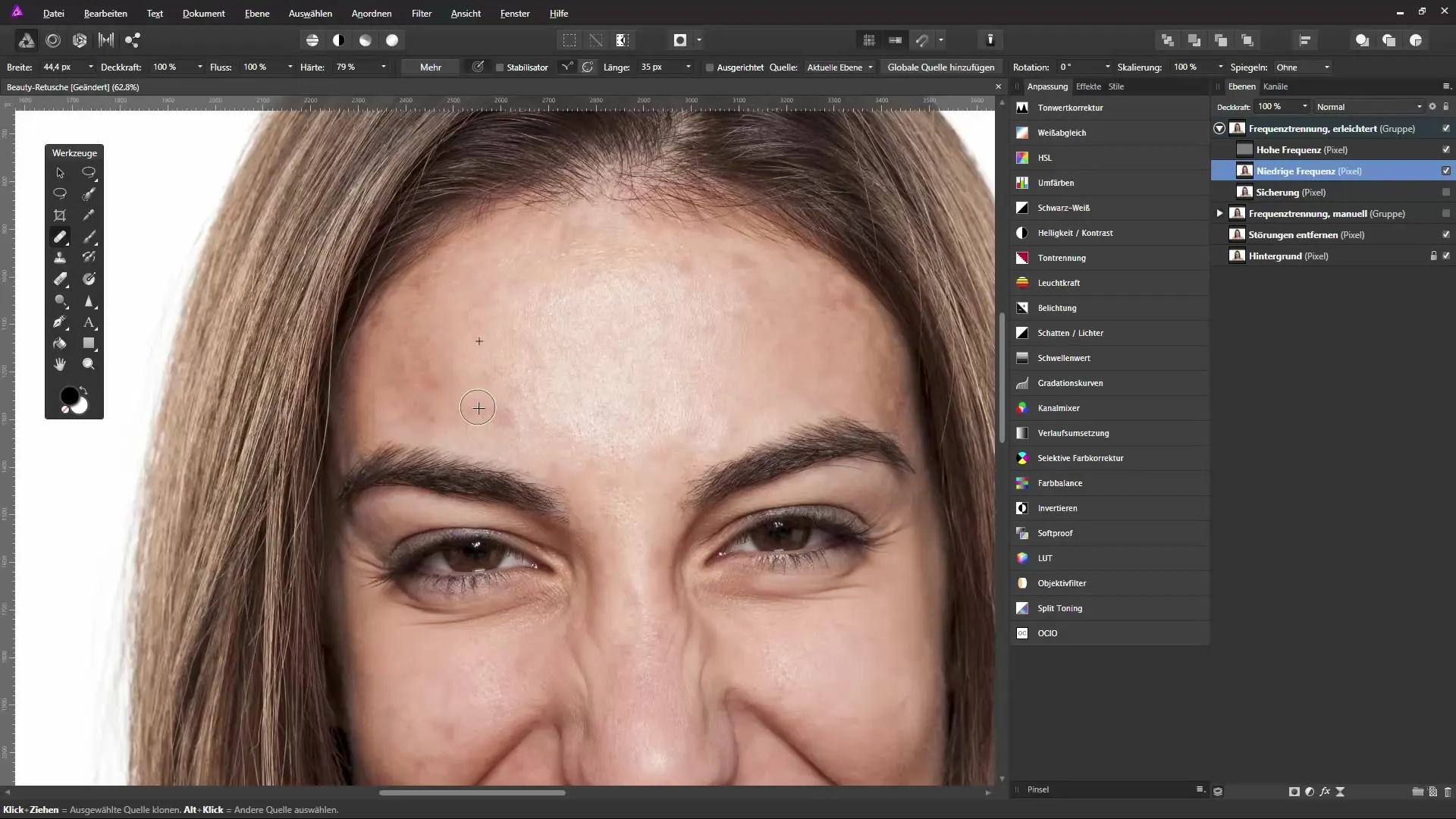
Jei esate pasiruošę tapyti per raudoną arba nelygią vietą, taip pat galite sumažinti atstatymo teptuko skaidrumą. Taip dirbsite švelniau ir užtikrinsite dar harmoningesnį odos pritaikymą. Rekomenduojama sumažinti skaidrumą iki maždaug 30-40%. Štai dar kartą ekrano nuotrauka:
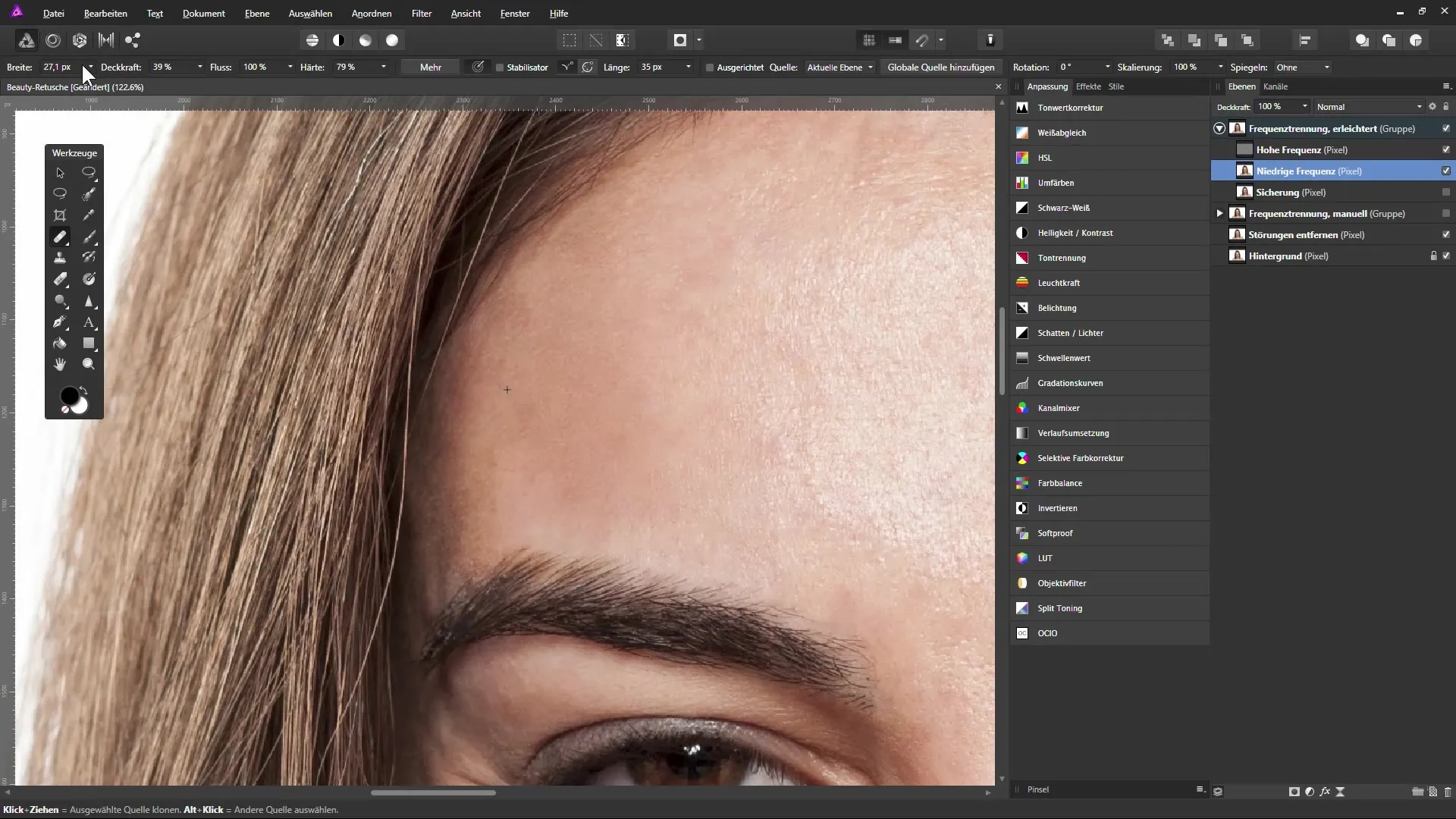
Baigę korekcijas, galite patikrinti savo darbą per „Atsarginę“ kopiją. Tai parodys akivaizdų pagerėjimą: oda dabar atrodo daug lygesnė ir vienodesnė – aiškus skirtumas nuo ankstesnės nuotraukos. Dabar turėtumėte užtikrinti, kad odos struktūra, tokia kaip poros, vis dar būtų matoma, o spalvos harmoningai atrodo. Norėdami gauti absoliutų palyginimą, įjunkite „Atsarginį“ sluoksnį ir peržiūrėkite prieš ir po rezultatą. Štai ekrano nuotrauka palyginimui:
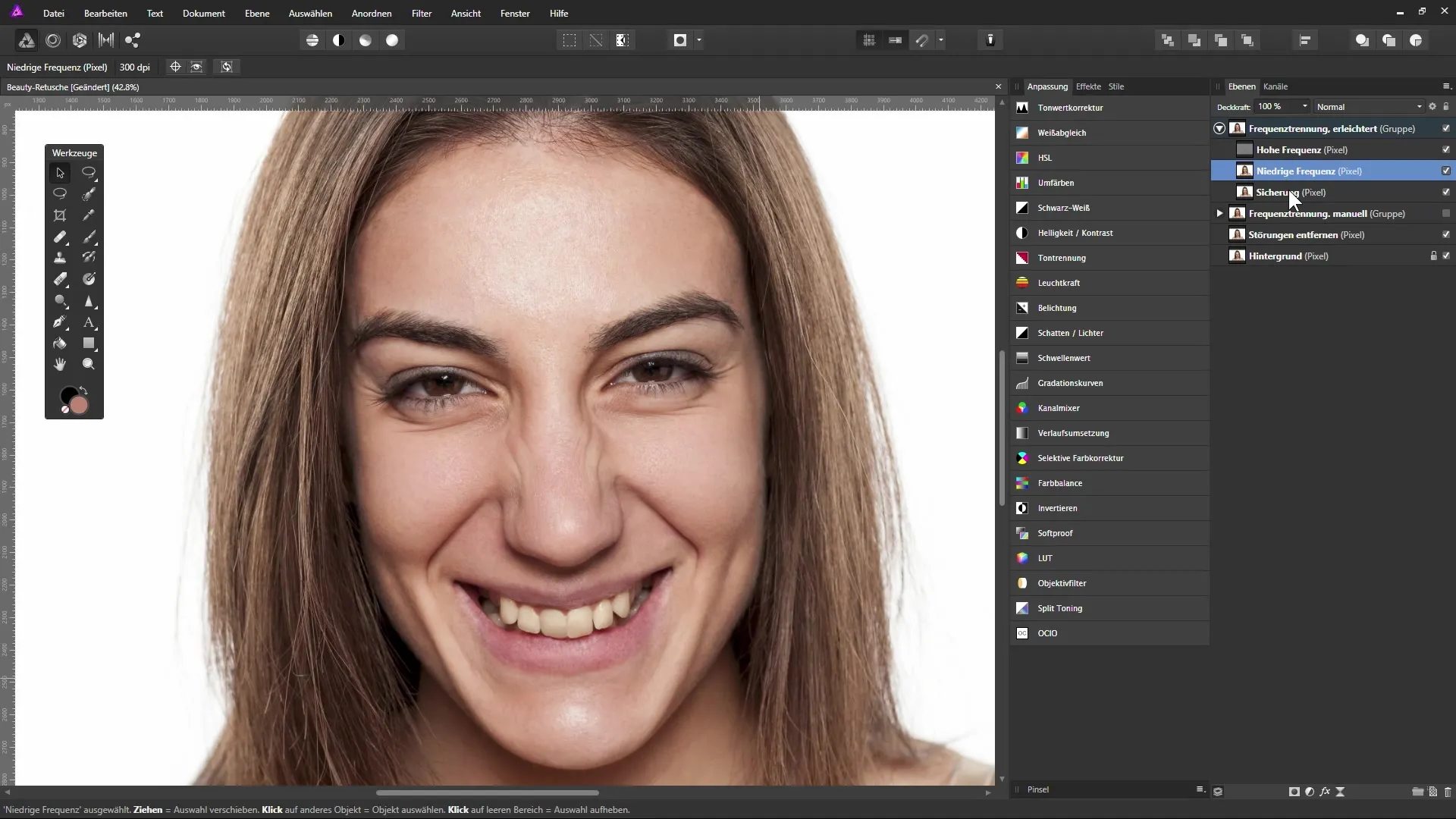
Norėdami baigti darbą, įsitikinkite, kad kruopščiai redaguojate visas sritis. Naudokite atstatymo teptuką, kad išvalytumėte paskutinius topografinius netobulumus. Būkite atsargūs, kad nenukentėtumėte į sritis, galinčias būti pažeidžiamos, tokias kaip smulkūs plaukai arba lūpos. Ekrano nuotrauka rodo galutinį procesą:
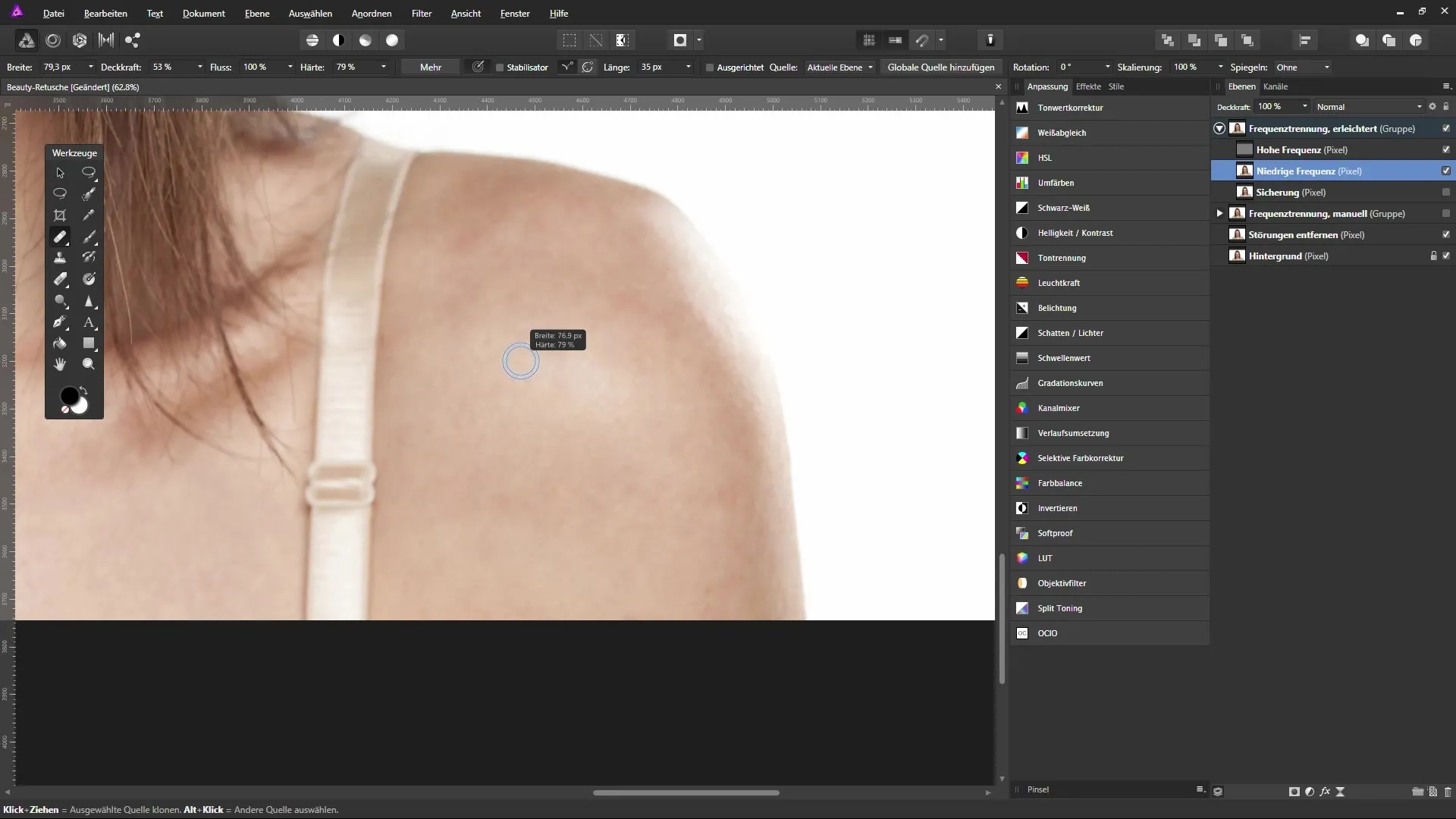
Suma - Oda retušavimas programoje Affinity Photo: spalvų optimizavimas, siekiant spindinčio rezultato
Dabar turite išsamų vadovą apie dažnio atskyrimą ir spalvų optimizavimą programoje Affinity Photo. Naudodamiesi aprašytomis metodikomis galite efektyviai atlikti odos retušavimą ir išsaugoti smulkias detales.
DUK
Kaip veikia dažnio atskyrimas programoje Affinity Photo?Dažnio atskyrimas atskiria spalvas ir detales nuotraukoje, kad jas būtų galima redaguoti nepriklausomai.
Kaip galiu retušuoti odą, neprarandant detalių?Naudodamiesi filtrais, tokiais kaip Gauso neryškumas ir Didelio pralaidumo filtras, kartu su tinkamais sluoksnių režimais, galite retušuoti odą, neprarandant smulkių detalių.
Kurių įrankių man reikia odos retušavimui?Atstatymo teptukas yra svarbiausias retušavimo įrankis. Taip pat būtini Gauso neryškumas ir Didelio pralaidumo filtras.
Kaip galiu užtikrinti, kad nesukuriu maskuojančio sluoksnio, kai perkeliu sluoksnius?Įsitikinkite, kad sluoksnius švariai perkeliate į norimą poziciją, neleidžiant, kad virš sluoksnio peržiūros atsirastų mėlynas juostelė.
Į ką turėčiau atkreipti dėmesį redaguojant spalvas?Būkite atsargūs ir užtikrinkite, kad gautumėte tolygų spalvų padengimą, nesukeldami natūralių odos struktūrų.


